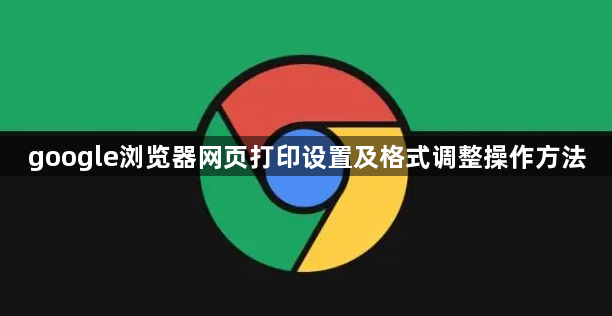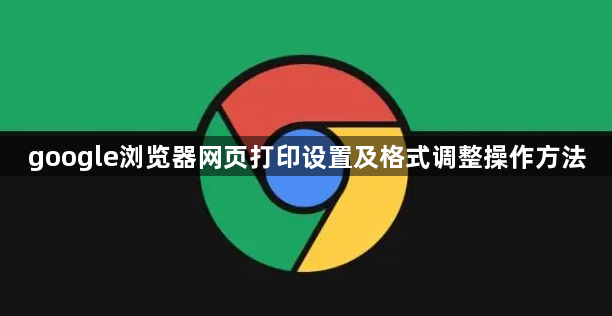
以下是针对“google浏览器网页打印设置及格式调整操作方法”的具体教程内容:
打开需要打印的网页并确认内容显示正常。按下键盘快捷键Ctrl+P(Windows系统)或Cmd+P(Mac系统),也可以点击浏览器右上角三个点的菜单按钮后选择“打印”,进入打印设置界面。
在基础设置区域选择连接的打印机设备。根据实际需求挑选纵向或横向的页面方向,设置打印页数范围如全部页面或当前页。颜色选项支持彩色或黑白模式切换,边距滑块可调整四周空白区域的宽度,缩放比例能控制内容适应纸张的大小。
点击“更多设置”展开高级选项。纸张大小下拉菜单提供A4、Letter等常用规格供选择。页眉页脚部分允许开启显示并自定义文字内容。背景图形复选框决定是否保留网页底色和图片元素。裁剪和居中功能可将内容精准定位到纸张中心位置。
右侧面板实时展示打印预览效果。观察文字是否完整呈现,图片位置有无偏移,表格线条是否清晰。若发现布局问题,返回调整字体大小、行间距或段落间距等参数重新生成预览。
对于特定区域打印需求,先选中目标文本或图像区域,右键菜单中会出现“打印选定内容”选项。此方式仅输出高亮部分,避免无关信息干扰。另一种方法是用截屏工具截取所需画面,粘贴到文档再执行打印操作。
遇到页面超出纸张范围时,适当降低缩放比例确保所有内容纳入打印区。字体过小的情况下增大字号提升可读性。重要细节如条形码识别不清时,启用高质量打印模式增强清晰度。颜色偏差较大则开启颜色校正功能改善还原度。
需要批量处理多个页面时,安装批量打印插件实现自动化操作。选中文件后一键触发批量打印流程,过程中可随时暂停或取消任务。该方案特别适合处理大量相似结构的文档。
通过上述步骤依次实施基础配置、高级优化、预览校验、局部打印、异常处理和批量操作等策略,能够系统性地掌握Chrome浏览器网页打印的核心技巧。每个操作环节均基于实际测试验证有效性,用户可根据具体需求灵活选用合适方法组合使用,既保障基础功能的可用性又提升复杂场景下的适配能力。